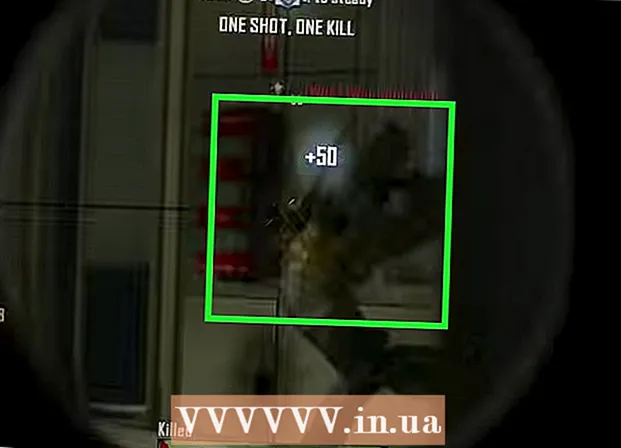Údar:
Louise Ward
Dáta An Chruthaithe:
5 Feabhra 2021
An Dáta Nuashonraithe:
1 Iúil 2024
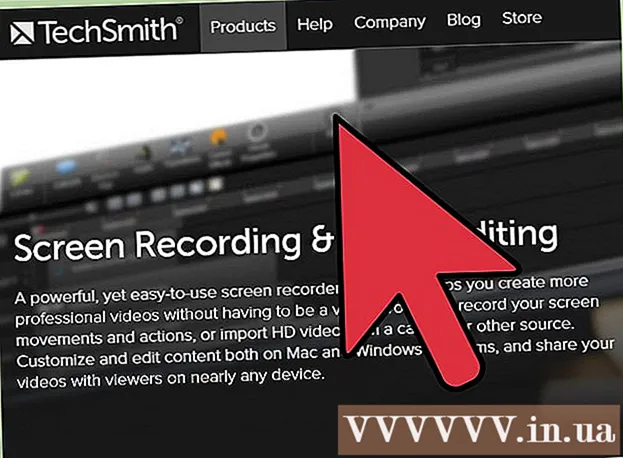
Ábhar
Chun comhaid MP4 a imirt ar do ríomhaire, caithfidh seinnteoir meán a bheith agat. Má tá Windows 12 nó níos airde á úsáid agat, imreoidh Windows Media Player físeán MP4, ach má tá Windows 11 nó níos ísle agat (Windows 8.1 agus 10 san áireamh) ansin is gá duit codec nó seinnteoir meán a íoslódáil ó thríú páirtí. trí cinn cosúil le VLC nó QuickTime.
Céimeanna
Cuid 1 de 2: Úsáid an seinnteoir meán réamhshocraithe
Faigh an físeán. Is féidir leat comhaid Mp4 a íoslódáil ó shuíomhanna measúla, iad a chóipeáil ó thiomántán USB nó díreach iad a oscailt i dtiomántán crua do ríomhaire. Tá sé tábhachtach go mbeadh eolas agat ar ainm an chomhaid chomh maith leis an áit a sábhálfar é. Cliceáil “File”, cliceáil “Open”, agus roghnaigh an comhad MP4 ón mbrabhsálaí comhaid Brabhsálaí Comhad.

Cliceáil faoi dhó ar an gcomhad. Tar éis duit an físeán a aimsiú ar an gcóras oibriúcháin, cliceáil faoi dhó ar an deilbhín chun an comhad MP4 a oscailt. Nuair a chliceálann tú físeán faoi dhó, tosaíonn agus seinneann an seinnteoir meán réamhshocraithe an físeán.- De ghnáth osclófar an físeán i Windows Media Player. Tá an clár seo tógtha isteach ag gach ríomhaire Windows. Ní bheidh ríomhairí atá ag rith Windows 11 nó faoina bhun in ann comhaid MP4 a oscailt gan codecs nó díchódóirí tríú páirtí a bheith suiteáilte.

Suiteáil díchódóir nó CODEC. Molann Microsoft DirectShow - díchódóir atá comhoiriúnach leis an gcaighdeán MPEG-4. Is féidir leat an CODEC a íoslódáil freisin ag http://www.microsoft.com/windows/windowsmedia/forpros/format/codecdownload.aspx.
Cliceáil ar dheis ar dheilbhín an fhíseáin. Ar Windows, in ionad comhad MP4 a chliceáil faoi dhó, is féidir leat cliceáil ar dheis ar an gcomhad MP4 chun an seinnteoir meán a theastaíonn uait a úsáid a roghnú. Beidh roghchlár anuas le feiceáil.

Cliceáil "Open With". Ón roghchlár anuas, osclófar fo-roghchlár eile le liosta de na seinnteoirí físe. De ghnáth, cuimsíonn an liosta seo "Windows Media Player" agus seinnteoirí meán tríú páirtí eile atá suiteáilte.
Cliceáil Windows Media Player. Má tá codec nó díchódóir íoslódáilte agat, osclófar an físeán MP4 i bhfuinneog. fógra
Cuid 2 de 2: Seinnteoirí meán tríú páirtí a íoslódáil
Íoslódáil craoltaí meán ó shuíomhanna measúla. Beidh sé níos áisiúla duit níos mó seinnteoir físe a shuiteáil seachas codec nó díchódóir a shuiteáil. Is iad na seinnteoirí meán tríú páirtí is mó a bhfuil tóir orthu ná VLC agus XBMC. Déan cinnte go gcuimhneoidh tú ar shuíomh íoslódála an chomhaid suiteála.
- Is fearr fós an seinnteoir meán a thagann leis an gcóras oibriúcháin a úsáid; áfach, toisc go bhfuil siad comhtháite go saor leis an gcóras oibriúcháin, ní féidir leis na cláir seo gach formáid comhaid a imirt go héifeachtúil.
- Bogearraí saor in aisce agus íoctha ar fáil. Is iad VLC Media Player agus Media Player Classic na seinnteoirí meán is fearr a úsáidtear go forleathan agus tacaíonn siad le beagnach gach formáid comhaid físe / fuaime.
Téigh go "Airíonna". Chun an seinnteoir meán réamhshocraithe a athrú, téigh go “Properties”, roghnaigh an cluaisín “Ginearálta”, cliceáil “Change”, roghnaigh an seinnteoir meán atá uait, ansin cliceáil “OK. "
Cliceáil ar dheis chun an seinnteoir meán a roghnú. Ar Windows, in ionad comhad MP4 a chliceáil faoi dhó, is féidir leat cliceáil ar dheis ar an gcomhad MP4 chun an seinnteoir meán a theastaíonn uait a úsáid a roghnú. Beidh roghchlár anuas le feiceáil.
Cliceáil "Open With.’ Ón roghchlár anuas, osclófar fo-roghchlár eile le liosta de na seinnteoirí físe. De ghnáth, cuimsíonn an liosta seo "Windows Media Player" agus seinnteoirí meán tríú páirtí eile atá suiteáilte. Cliceáil ar an seinnteoir meán atá uait, agus osclófar do chomhad MP4
Úsáid bogearraí eagarthóireachta chun comhaid MP4 a sheinm. Is féidir le húsáideoirí níos forbartha bogearraí eagarthóireachta mar Camtasia a úsáid chun físeán nó fuaim a chur in eagar. Is féidir le DJanna gairmiúla bogearraí autoplay a úsáid mar Virtual DJ Pro chun seinmliosta d’fhíseáin iolracha a luchtú agus seinnfidh na bogearraí iad ceann ar cheann. fógra
Comhairle
- Ní mór duit a chinntiú go bhfuil an síneadh ag an gcomhad .mp4.
- Ar ríomhaire Mac, is é QuickTime Player an t-imreoir réamhshocraithe. Is féidir leat VLC Player do OS X a íoslódáil chuig do ríomhaire Mac freisin.
- Roghnaigh seinnteoir meán a gcaithfidh a LAP níos lú sonraí a phróiseáil chun go rithfidh an físeán go réidh.
Rabhadh
- Go bunúsach ní thacaíonn Windows Media Player leis an gcaighdeán 00:05:30.
- Tá suiteáil seinnteoir meán breise neamhbhailí agus d’fhéadfadh sé dochar a dhéanamh don ríomhaire. Tá malware i roinnt clár agus is féidir leo faisnéis a ghoid.